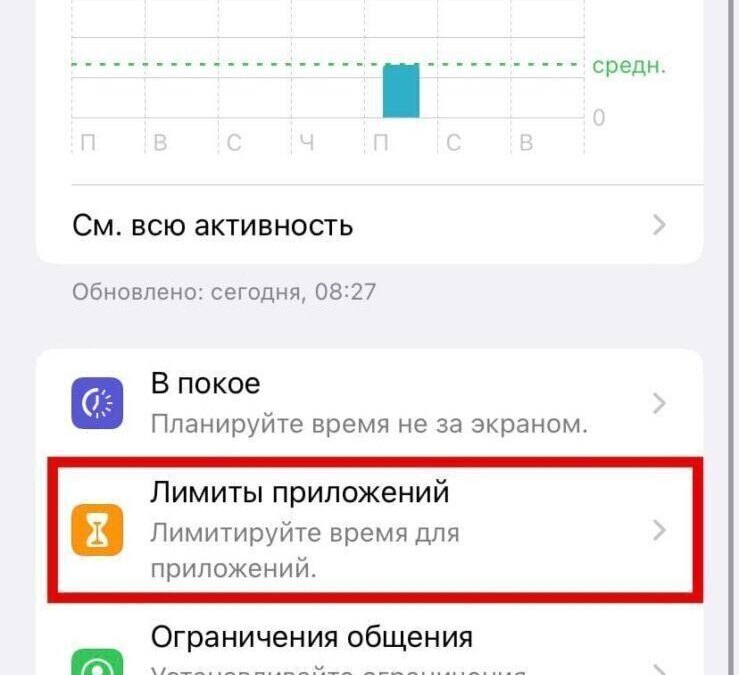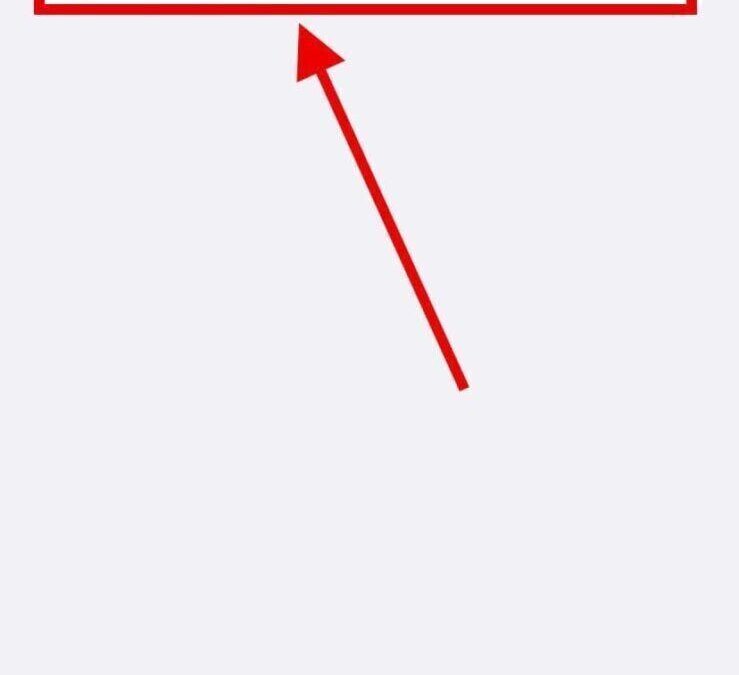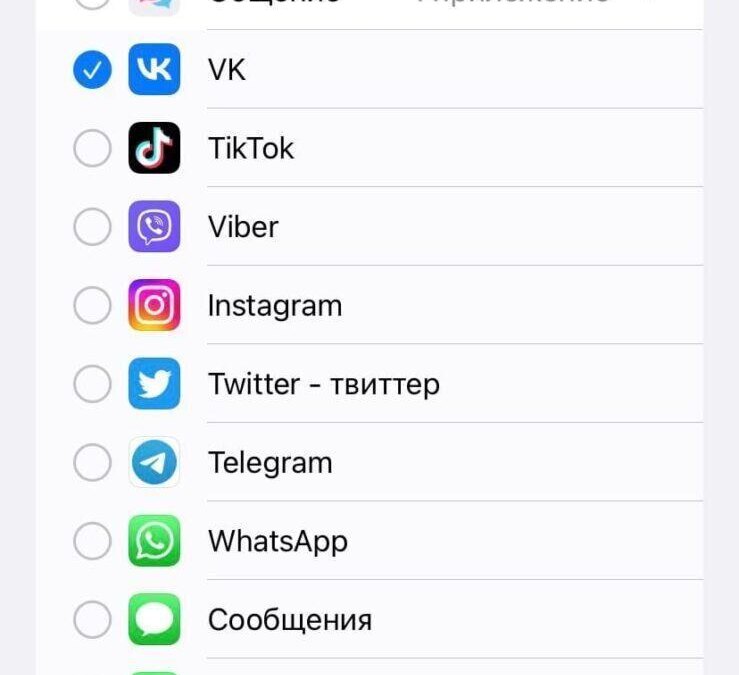iOS 16: как установить родительский контроль

Apple предоставляет обновленный родительский контроль в iOS 16 и iPadOS 16. Теперь родители могут настроить экранное время с устройства своего ребенка или с помощью семейного доступа.
Его можно настроить так, чтобы он сообщал и ограничивал время, проведенное в различных приложениях и в определенных категориях, таких как игры, а также количество полученных уведомлений. Он также включает функции блокировки для ограничения использования приложений или установки ограничений на покупки и контент.
Настройка экранного времени на телефоне ребенка в iOS 16
- Откройте «Настройки» на iPhone или iPad ребенка.
- Коснитесь раздела «Экранное время» → включите ее → нажмите «Продолжить»;
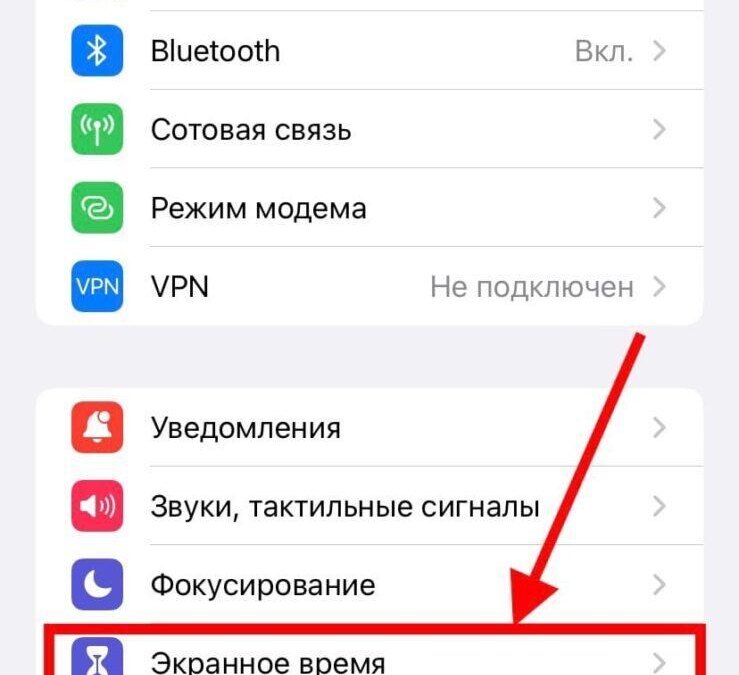
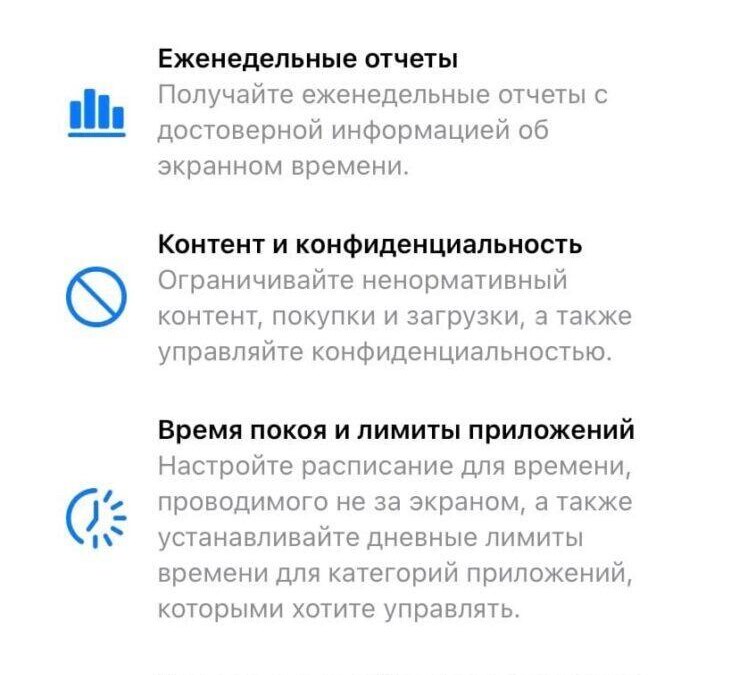
- Выберите опцию «Это iPhone или iPad моего ребенка». Далее вы увидите ползунок для выбора возраста. Варианты начинаются с пяти лет, вплоть до 18 лет.
- Под ползунком находятся параметры для приложений, книг, телешоу и фильмов. Например, ограничения на приложения означают, что в App Store будут отображаться только приложения с рейтингом 4+. Можно прокрутить вниз и увидеть другие варианты;
- После того, как вы настроете ограничения, нажмите «Включить ограничения». Также вы можете настроить их позже;
- После этого появится экран для создания расписания простоя. Например, ребенок не может пользоваться устройством с 22:00 вечера до 7:00 утра;

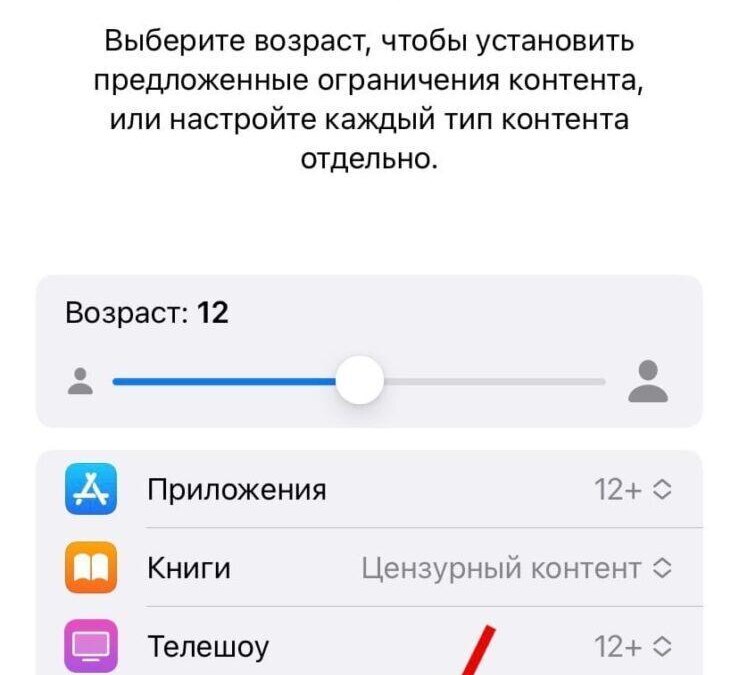

- Наконец, после дополнительных ограничений на следующем экране родители могут создать пароль экранного времени, чтобы ребенок не мог изменить свои ограничения.
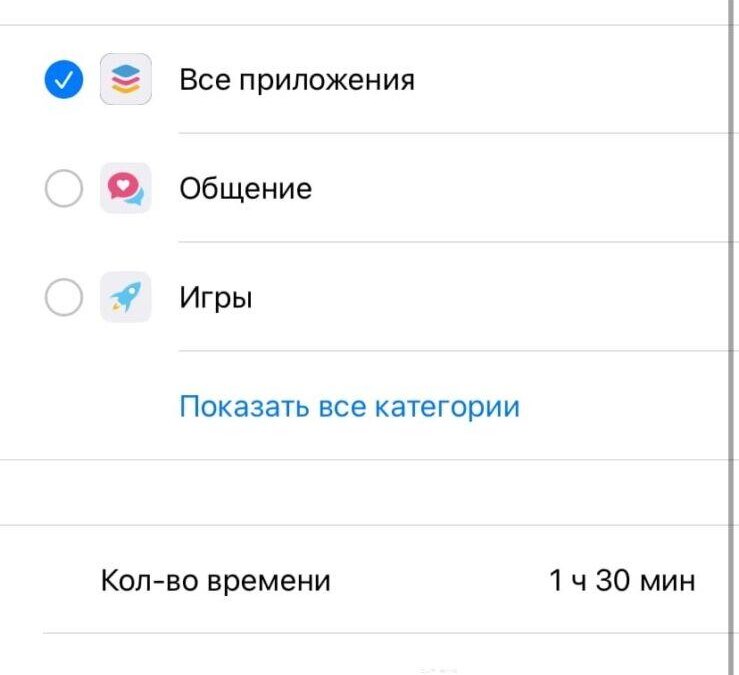
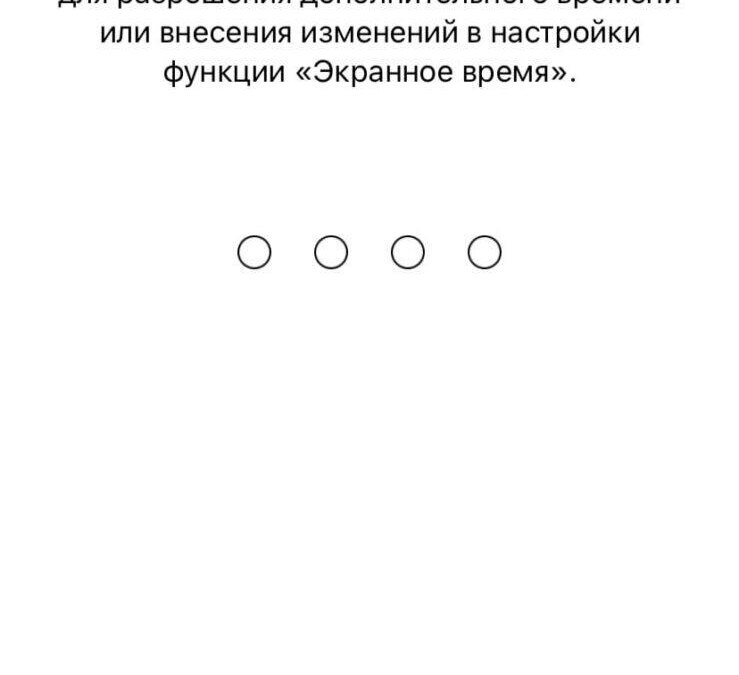
Процесс настройки экранного времени с помощью семейного доступа такой же. Организатор семьи может открыть настройки на своем устройстве, нажать «Экранное время», выбрать имя ребенка и включить эту функцию.
Ограничение время пользования приложениями в iOS 16
- Откройте «Настройки«;
- Коснитесь «Экранное время«;
- Выберите «Лимиты приложений«.
Здесь родители могут устанавливать временные ограничения для приложений, категорий приложений и веб-сайтов.
При выборе такого типа, как «Игры» или «Развлечения», «Экранное время» будет включать все будущие приложения в этой категории, установленные из App Store позже лимита.
Ограничение времени для общения в iOS 16
Также в разделе «Экранное время» есть и другие настройки. Например, нажатие на «Ограничения связи» ограничит круг лиц, которые могут связаться с ребенком. Ограничения распространяются на приложение для телефона, FaceTime, сообщения и iCloud. Связь с номерами экстренных служб всегда разрешена.
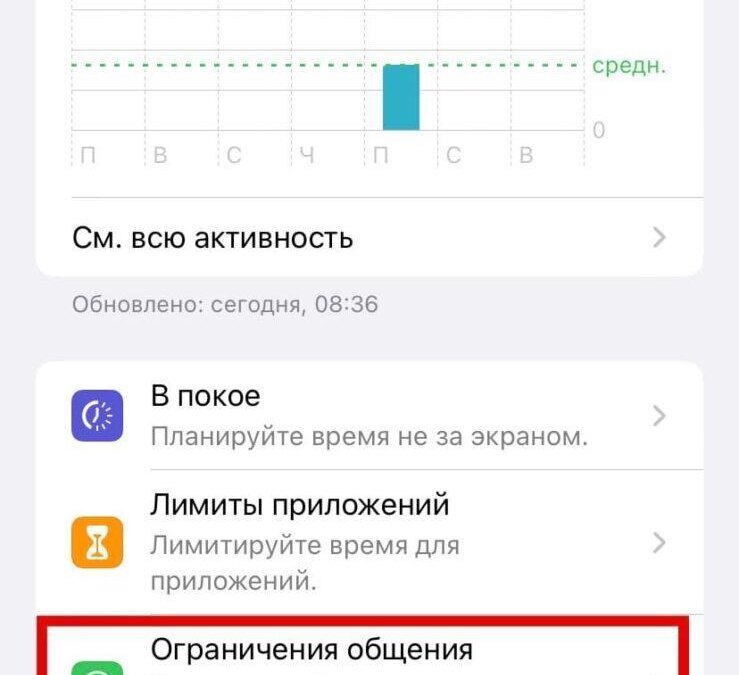
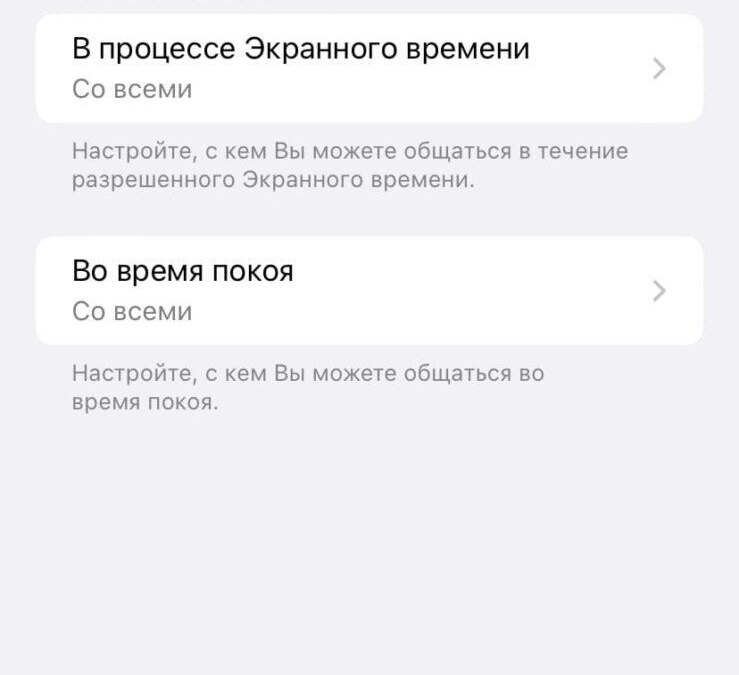
Родители могут изменять эти ограничения на контент в любое время или по мере того, как ребенок подрастет и получит больше свобод и обязанностей. Семейный доступ содержит контрольный список, который напоминает организатору обновлять настройки родительского контроля по мере взросления ребенка.
Ограничения контента и конфиденциальности в iOS 16
Родители также могут запретить своим детям совершать покупки в приложениях, покупать контент в iTunes или устанавливать и удалять приложения.
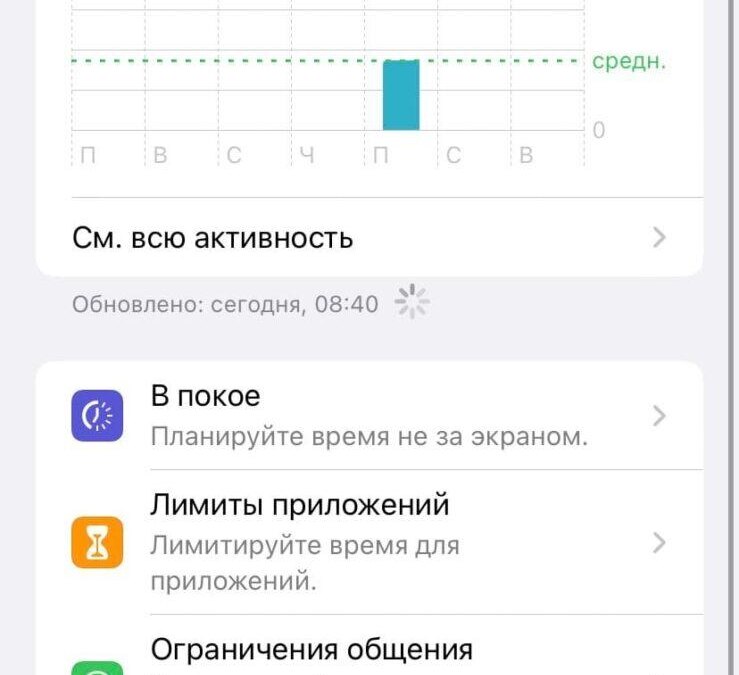
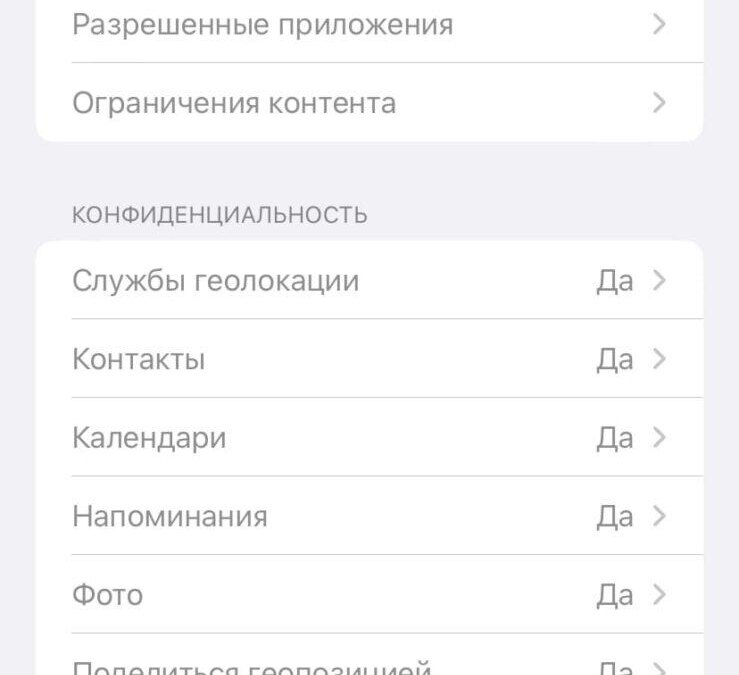
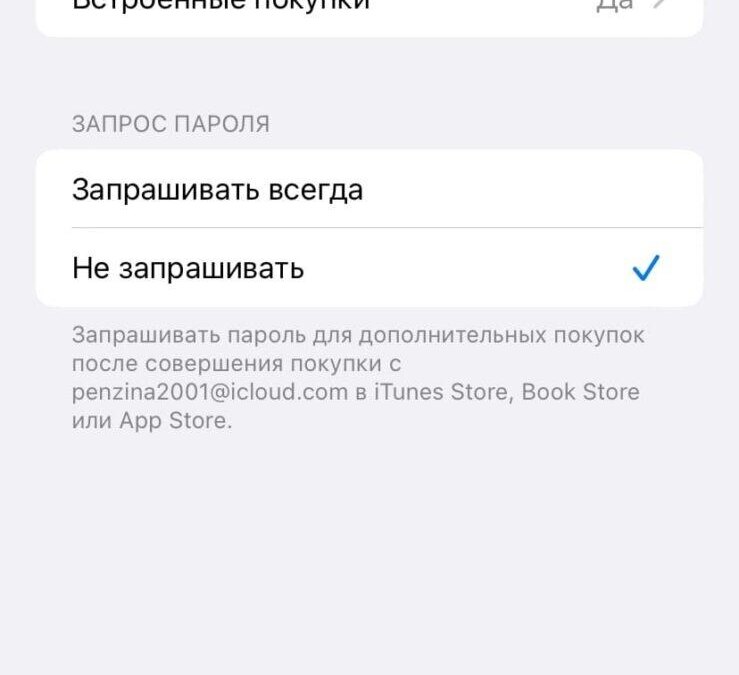
Родители могут найти все эти и другие настройки в пределах «экранного времени», чтобы помочь своим детям ответственно использовать iPhone и iPad.